スクリーンタイムの「パスコードをお忘れですか?」が表示されない時の解決策
iPhone/iPadでスクリーンタイムの「パスコードをお忘れですか?」が出てこない!どうしよう!本文は、スクリーンタイムの「パスコードをお忘れですか?」が出ない時の解決策をいくつかご紹介します。
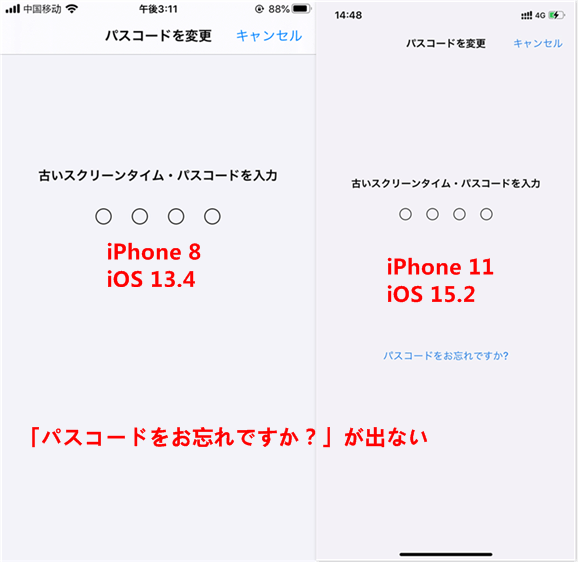
スクリーンタイムの「パスコードをお忘れですか?」が表示されない
長時間にスクリーンタイムパスワードを使用していなければ、そのパスコードを忘れた方がたくさんいるだろう。
通常では、スクリーンタイム・パスコードを忘れてしまったら、iPhone/iPadの設定から「パスコードをお忘れですか」だけをタップすると、Apple IDでスクリーンタイム・パスコードを新たに設定することができます。「パスワードをお忘れですか」という文字が表示されない場合は、そのパスワードも変更できなくなります。
では、どうやってスクリーンタイムの画面に「パスコードをお忘れですか?」が出ないという問題を解決しますか。ここでは、iPhoneを例にとって、スクリーンタイム解除の「パスコードをお忘れですか?」が出ない時の対策をご紹介します。
目次隠す
方法1.iPhone を最新バージョンの iOS にアップデートする
iPhone、iPadのバージョンが旧い場合は、スクリーンタイムのパスワードを変更できません。なので、iPhoneを最新のiOS 15へアップデートしてください。
iPhone・iPadで「設定」 > 「一般」 > 「ソフトウェア・アップデート」の順にタップします。
画像付きでiPhone を最新バージョンの iOS にアップデートする方法>>
方法2. AnyUnlockでスクリーンタイムのパスコードを解析する
AnyUnlockを使用するなら、手数を省くだけでなく、iPhoneを初期化せずに安全かつ簡単にスクリーンタイムのパスコードを解除することができます。
AnyUnlockはiPhoneロック解除ツールとして、以下の特徴があります:
- スクリーンタイムのパスコードか解析して表示される
- iPhoneを初期化する必要はない
- 3ステップだけでスクリーンタイムパスコードを解除できる
- 画面ロックの解除、AppleIDの削除、MDMロックのバイパス、バックアップパスワードの解析などの機能をサポートしている
- Windows/Mac、iPhone 13、iOS 15なども完璧に対応する
それでは、今すぐ、AnyUnlockをダウンロードして、スクリーンタイムのパスコードを解除しましょう。
Step 1.AnyUnlockを無料ダウンロードして起動します。
Step 2.コンピューターでAnyUnlockを起動して「スクリーンタイムのパスコードを解除」モードを選択します。
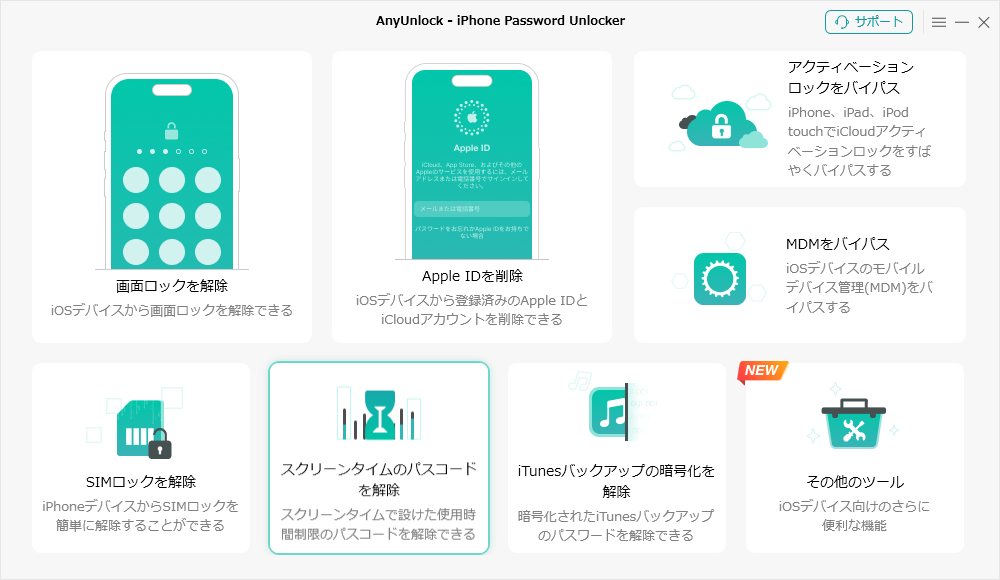
スクリーンタイムのパスコードを解除
Step 3.USBケーブルでiPhoneをパソコンに接続して、「今すぐ解除」をクリックします。

「今すぐ解除」をクリック
Step 4. 暗号化されたバックアップを作成していない場合は、「今すぐ解除」をクリックして、パスワードを入力して暗号化されたバックアップを作成してください。
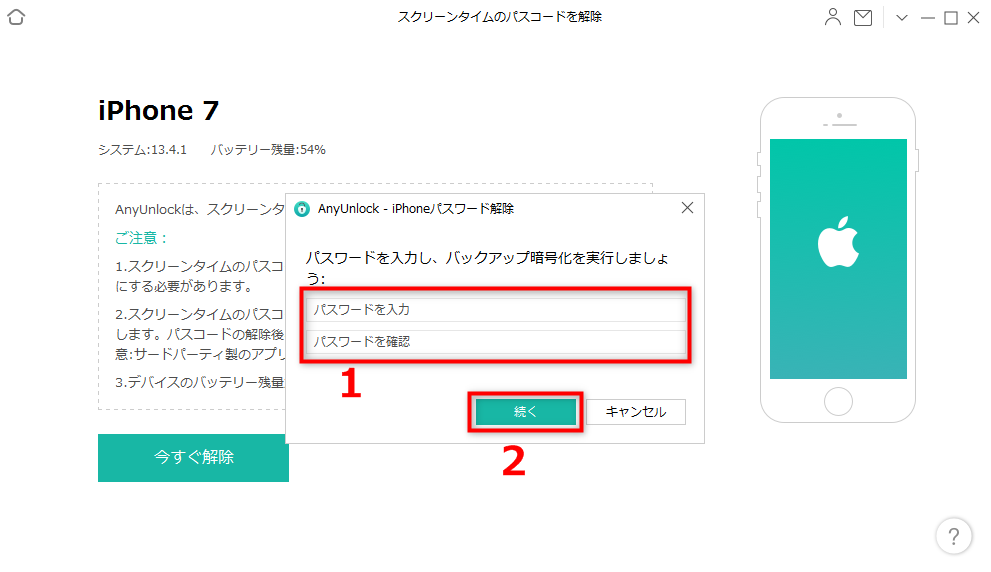
暗号化されたバックアップを作成
Step 5.AnyUnlockはiPhoneのスクリーンタイムパスコードを分析しています。しばらくお待ち下さい。
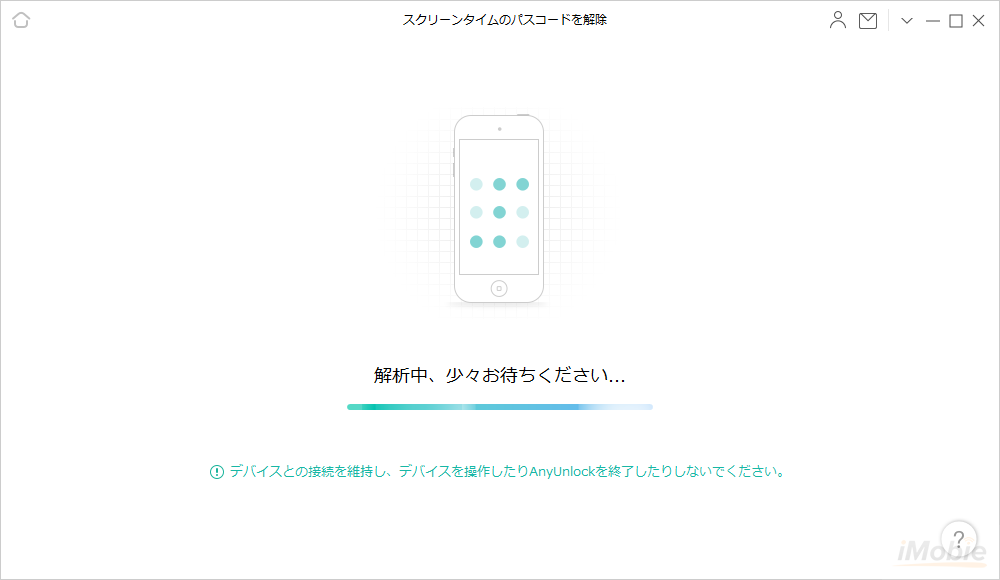
スクリーンタイムのパスコードを解除
Step 6.iPhoneのスクリーンタイムのパスコードを解析されました。このパスコード’を覚えて、iPhoneでスクリーンタイムのパスコードを変更してください。
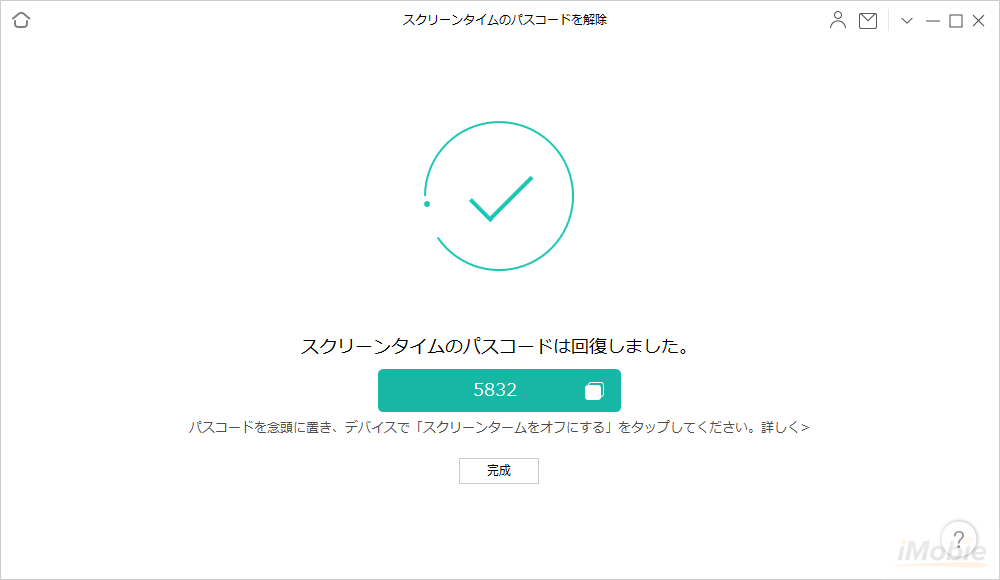
スクリーンタイムのパスコードが解除された
iPhone/iPadをアップデートしたくない場合は、iPhoneを初期化して、スクリーンタイムパスコードを含んで、iPhoneの全てのパスコードを削除します。これで、新しいスクリーンタイムパスコードを設定できます
方法3.iTunesを使ってiPhoneを初期化する
Step 1. iTunesをパソコンにインストール&起動して、パソコンにiPhoneをApple純正ケーブルで接続します。
Step 2. 「iPhone」 > 「一般」をクリックします。
Step 3. 「iPhoneを復元」 > 「復元」をクリックします。

iTunesでiPhoneをリカバリーモードから解除する
- この方法を使うと、デバイスデータがすべて消去され、最新のソフトウェアがインストールされます。
- この方法はiOS 13.4以前のデバイスに対応です。
方法4.iPhone/iPadの設定から初期化する
Step 1. スマホ端末の「設定」>「一般」をタップします。
Step 2.「リセット 」> 「すべてのコンテンツと設定を消去」を選択します。

iPhoneをリセットできない場合のやり方 -1
ご注意:「すべてのコンテンツと設定を消去」オプションを選択したら、スクリーンタイムが消えますが、iPhone内のデータがすべて削除されます。方法3と方法4はiPhoneのデータが全て消去されます。なので方法1と方法2を強くおすすめします。
まとめ
以上はiOSデバイスの画面に「スクリーンタイムパスコードをお忘れですか?」が出ない時のいくつかの対処法をご説明しました。ご必要に応じて、適当な方法をご自由に使ってみてください。
データの消去をしたくない方がいるなら、AnyUnlockを強くおすすします。AnyUnlockを使うなら、データの消去をせずにスクリーンタイムのパスコードを簡単に解除することができます。お使いのiPhoneに「スクリーンタイムパスコードをお忘れですか?」が出ない時に、AnyUnlockをダウンロードしてお試しくださいませ。

